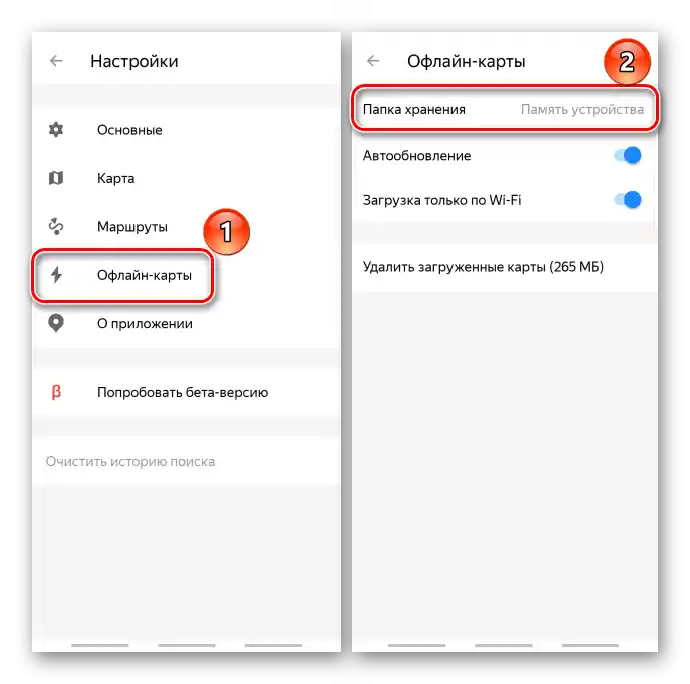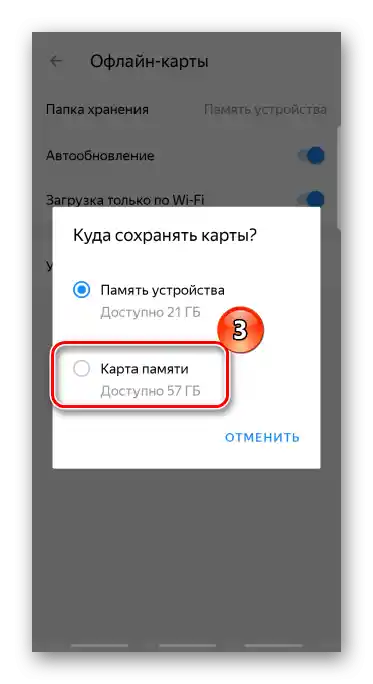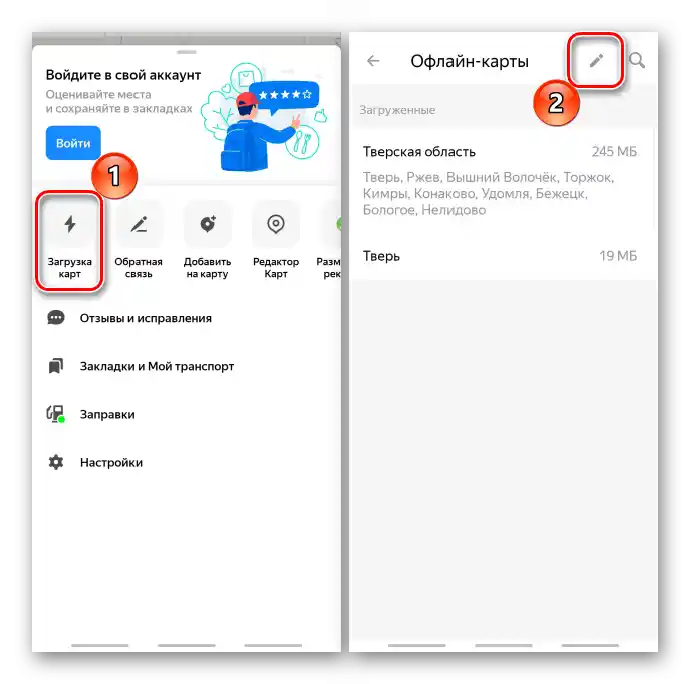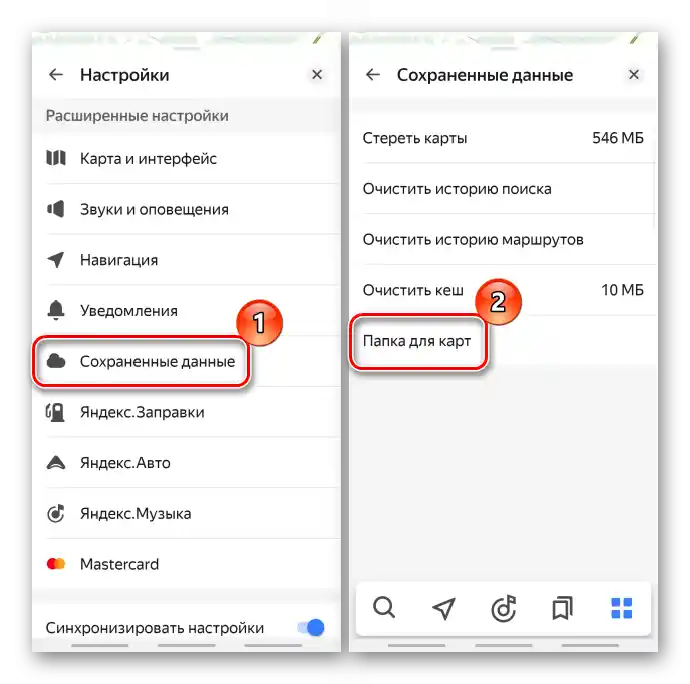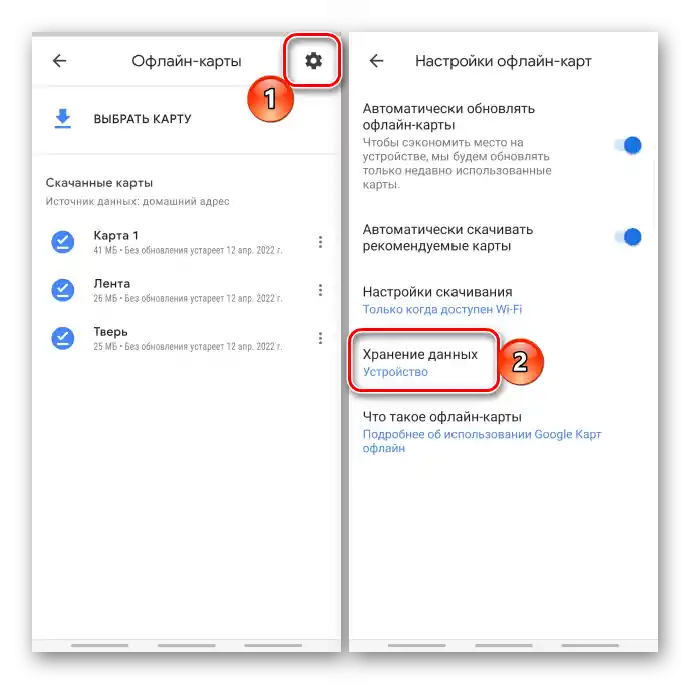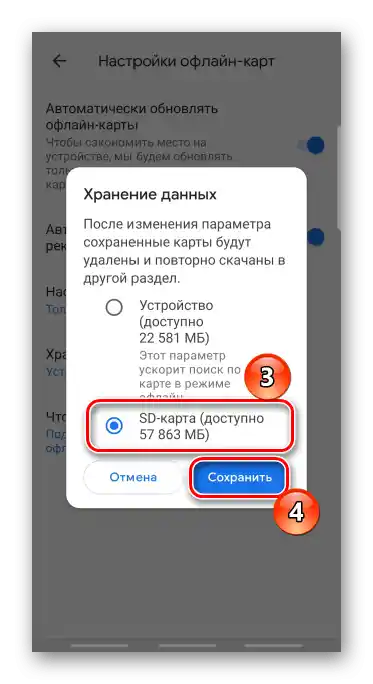Зміст:
Переміщення офлайн-карт Yandex
В залежності від кількості офлайн-карт і розміру покритих територій, папка з ними може бути досить об'ємною, тому питання переміщення цих даних на зовнішній накопичувач є дуже актуальним. Розберемося, як зробити це за допомогою картографічних додатків Яндекса.
Варіант 1: Яндекс.Карти
- За замовчуванням офлайн-карти, завантажені через Yandex Maps, поміщаються у внутрішню пам'ять смартфона з Android. Знайти їх можна за наступним шляхом:
Пам'ять пристрою/Android/data/ru.yandex.yandexmaps/Переносити їх вручну на SD-накопичувач немає сенсу, оскільки в мобільному додатку передбачена спеціальна функція, яка зробить це автоматично. Запускаємо Яндекс.Карти, натискаємо іконку "Меню" і переходимо в "Налаштування".
- Відкриваємо розділ "Офлайн-карти", натискаємо "Папка зберігання"
![Вхід у налаштування офлайн-карт у Яндекс Картах на Android]()
і вибираємо "Карта пам'яті".
![Вибір місця зберігання офлайн-карт на пристрої з Android]()
Будуть не тільки змінені директорії, але й переміщені всі карти, раніше завантажені в телефон.
- Наскільки тривалим буде процес переміщення, залежить від обсягу даних, тому якщо якісь карти вже не використовуються, можна спочатку їх видалити.Для цього в "Меню" торкаємося "Завантаження карт", натискаємо іконку "Редагувати",
![Виклик списку завантажених карт у Яндекс Картах для Android]()
відмічаємо зайві позиції та видаляємо їх.
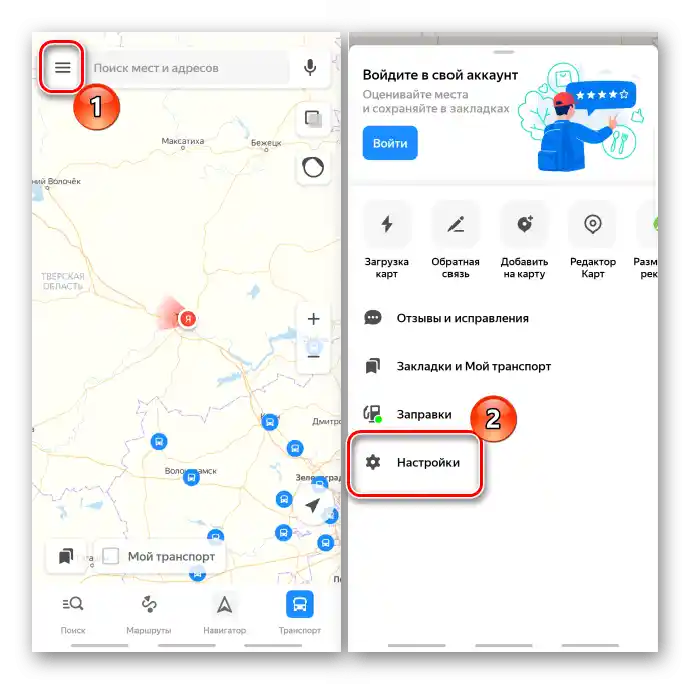
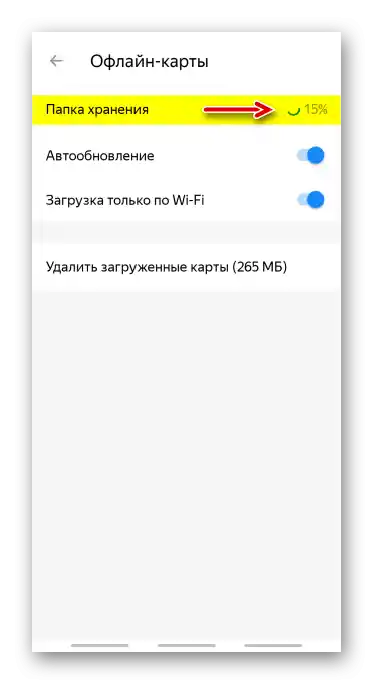
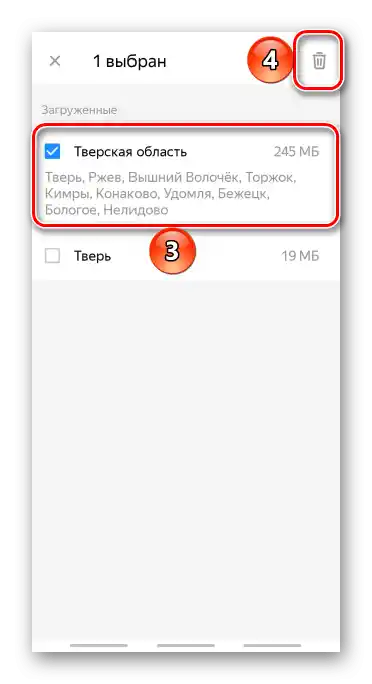
Читайте також: Як користуватися Яндекс.Картами
Варіант 2: Яндекс.Навігатор
- Для зберігання "Маршрутів без інтернету", завантажених за допомогою Яндекс.Навігатора, також використовується локальна пам'ять:
Пам'ять пристрою/Android/data/ru.yandex.yandexnavi/Щоб перемістити їх на SD-карту, запускаємо додаток, натискаємо іконку в правому нижньому куті та відкриваємо "Параметри".
- В блоці "Розширені налаштування" натискаємо "Збережені дані", потім "Папка для карт"
![Вхід у розділ збережених даних у Яндекс Навігаторі]()
і вибираємо пункт "На карті пам'яті". Чекаємо завершення процесу переміщення даних.
- Видалити карти окремо, як у першому варіанті, не можна. Прийдеться стерти одразу всі.
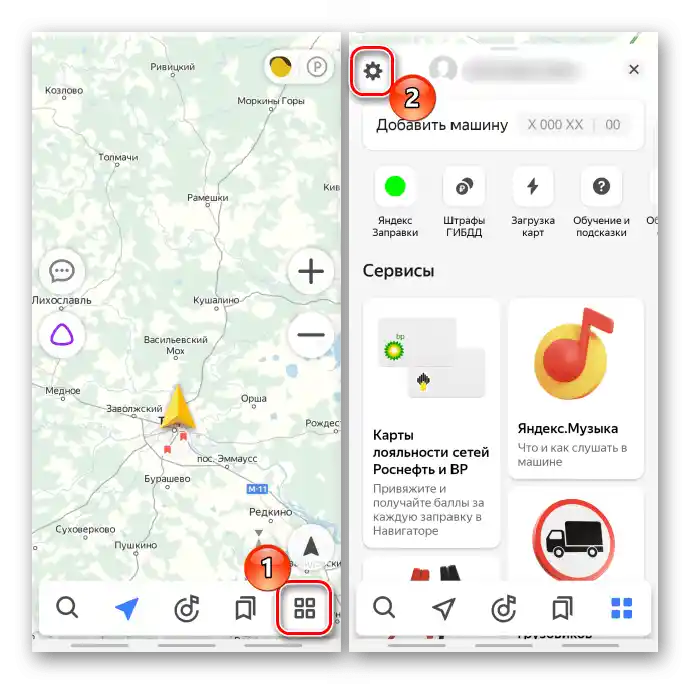
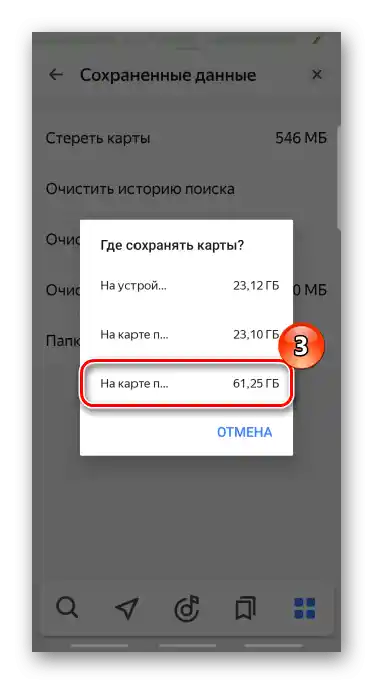
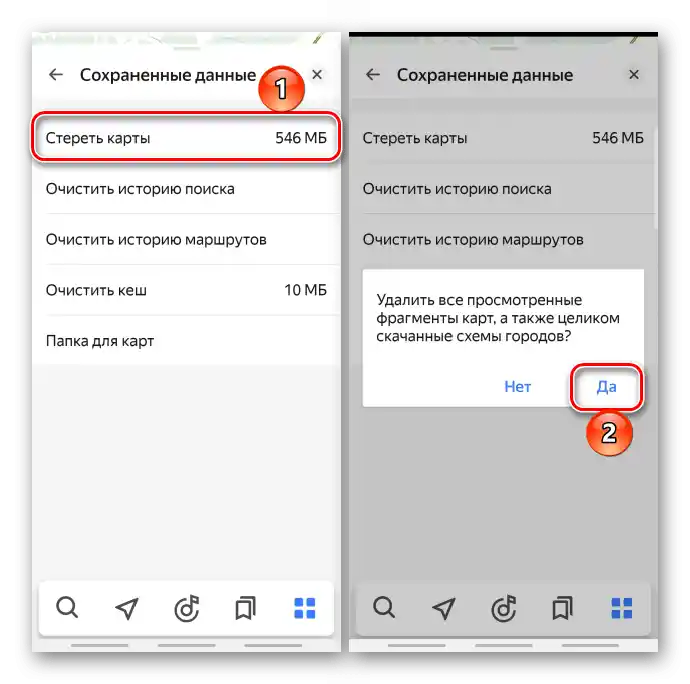
Читайте також:
Як користуватися Яндекс.Навігатором
Чим відрізняються Яндекс.Карти від Яндекс.Навігатора
Переміщення офлайн-карт Google
В додатку Google Maps також передбачена можливість завантаження карт і навігації в режимі "Offline". Перемістимо дані з локального сховища на SD-карту.
- Вставляємо в телефон SD-накопичувач, запускаємо додаток, торкаємося іконки користувача та переходимо в розділ "Офлайн-карти".
- Відкриваємо "Налаштування", натискаємо пункт "Зберігання даних",
![Вхід у налаштування офлайн-карт у Google Maps]()
відмічаємо SD-карту та торкаємося "Зберегти".
![Вибір sd карти для зберігання офлайн карт з google maps]()
Чекаємо, коли дані будуть перенесені.
- Щоб перед переміщенням видалити зайві карти, натискаємо іконку з трьома крапками навпроти потрібної та в "Меню" вибираємо відповідний пункт.
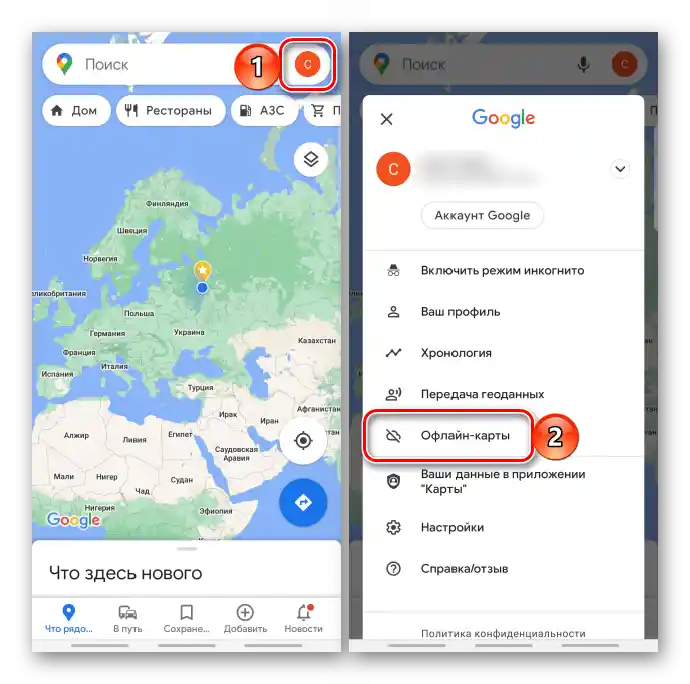
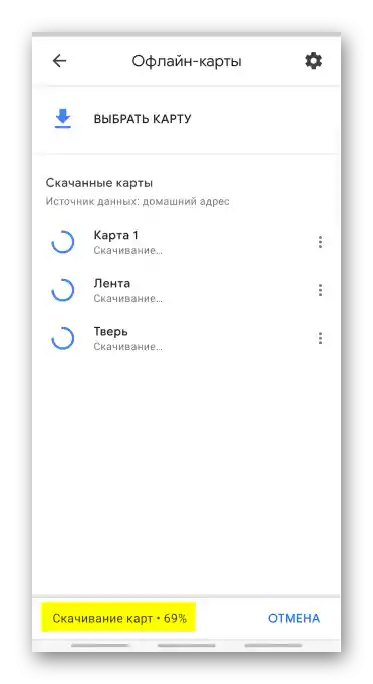
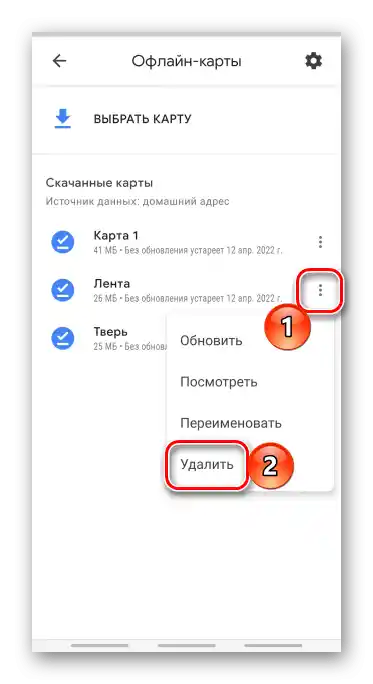
Читайте також: Як користуватися Google Картами